Wie können wir helfen?
-
BASIC TIPPS
- ABIOLA-Monitor 18" einstellen
- Analyse der Speichernutzung mit Filelight
- Ändern des Standardbenutzernamens
- Ändern Sie den Standardbrowser
- Ändern Sie die Zugriffssteuerung von Dateien
- ASCII-ART verwenden
- Audacity - Nehmen Sie Ihr Audio auf
- Bearbeiten Sie Bilder mit Mirage
- Befehl zum Komprimieren und Dekomprimieren
- Benennen Sie einen Ordner und eine Datei um
- Benutzerdefiniertes Hintergrundbild für den Desktop
- Bereinigen Sie die Speicherkarte
- Bild standardmäßig mit dem Image Viewer anzeigen
- CPU-Temperatur in Datei speichern
- Darstellungseinstellungen ändern
- Dateiübertragung mit dem Total Commander
- Der Superuser-Root
- Diashow im Vollbildmodus
- Die grundlegenden Linux-Befehle im Detail
- Die Panel-Applets anordnen und anzeigen
- Eine Datei löschen und aus dem Papierkorb wiederherstellen
- Einrichten des Druckers
- Einrichten einer Bildschirmtastatur
- Erstellen Sie ein neues Benutzerkonto
- Erstellen Sie eine Abkürzung für Programme
- Erstellen Sie eine benutzerdefinierte Präsentation mit Pi Presents
- Fan-Art als Hintergrundbild
- Firewall hinzufügen
- Freier Speicherplatz anzeigen
- GIMP Bild ändern
- Google Chrome - Hintergrund ändern
- Google Chrome - Verknüpfung der Website hinzufügen
- Größe des Ordnersymbols ändern
- Hauptmenü bearbeiten
- Himbeer-Hauptmenü
- Hintergrund ändern
- In der Nähe befindliches drahtloses Netzwerk auflisten
- Informationen zu Standardverzeichnissen unter Linux
- Installieren Sie das Betriebssystem mit NOOBS
- Installieren Sie das Betriebssystem ohne NOOBS
- Installieren Sie eine Software als Linux-Paket
- Komprimieren Sie mehrere Dateien und dekomprimieren Sie sie
- Kopieren Sie eine Datei von Raspberry Pi mit scp . auf den Raspberry Pi
- LibreOffice Draw
- LibreOffice-Dokumentation
- LibreOffice-Übersicht
- Maus- und Tastatureinstellungen
- Mozilla Firefox - Top-Site hinzufügen
- Neues Panel erstellen
- NextCloud - ABIOLA Cloud
- Nützliche Terminalbefehle
- Organisieren des Desktops
- PuTTY-Sitzung
- Raspberry Pi Anfängerleitfaden
- Raspberry Pi-Desktop
- Raspberry Pi-Emulator für Windows
- Raspbmc Media Center einrichten
- Screenshots machen
- Sichern Sie die Speicherkarte
- So aktualisieren Sie die Datenbankpakete auf die neuesten Versionen
- So aktualisieren Sie die Pakete auf die neuesten Versionen
- So aktualisieren Sie Ihren Raspberry Pi
- So ändern Sie die Farbe Ihres Terminals
- So ändern Sie Ihre Lokalisierungseinstellungen
- So ändern Sie Ihre Lokalisierungseinstellungen
- So fügen Sie der oberen Leiste weitere Gadgets hinzu
- So legen Sie eine statische IP-Adresse fest
- So verlangen Sie eine Benutzeranmeldung beim Booten
- Software hinzufügen/entfernen
- Speicherkarte aus Bilddatei kopieren
- Standardpasswort ändern
- Startbildschirm ändern Change
- Statische IP-Adresse über statisches DHPC zuweisen
- Stellen Sie das Anzeigeformat von Uhr und Datum ein
- Suchen Sie eine bestimmte Datei mit dem Datei-Manager
- Taschenrechner
- Texteditoren für Konfigurationsdateien
- Überprüfen Sie die Netzwerkverbindung
- Verlorenes Passwort wiederherstellen
- Verwenden des Dateimanagers
- Verwenden des Dateimanagers
- Verwenden Sie den Dateimanager mit den Root-Rechten
- Verwenden Sie Google Mail in Claws Mail
- Verwenden Sie Pi Presents für Präsentationen
- Verwendung des Kalenders
- Verwendung des Raspberry Pi-Konfigurationstools
- Video und Musik abspielen
- VLC Media Player
- Welche Chips sind auf dem Board verbaut?
- Wie funktioniert apt-get?
- Wie installiere ich ein apt-Paket?
- WLAN-Konnektivitätseinstellungen
- Zeige versteckte Dateien
- Zeigen Sie die Dateieigenschaften an
- Unterschied zwischen WLAN und WLAN
- Wie kann ich WLAN mit einem Handy nutzen?
- Was ist FTP?
- Wie kann ich mit einem Handy mein eigenes WLAN einrichten?
- FileZilla - Kopieren Sie eine Datei auf den FTP-Server
- Wie kann ich FTP-Daten abfragen?
- Wie kann ich einen FTP-Speicherort einrichten?
- LibreOffice Writer - Erstellen Sie eine einfache Vorlage
- Thunderbird - Gmail-Konto einrichten
- 7-ZIP - Komprimieren und extrahieren
- VLC Media Player - Fügen Sie Ihrem Video einen Untertitel hinzu
- Sound Converter - Audioformat konvertieren
- Handbreak - Video in bestimmten Zeitintervallen zuschneiden
- OpenShot - Wie füge ich zwei Videos zusammen?
- SD-Karten-Kopierer - Kopieren Sie Ihr Bild
- So verbinden Sie WLAN
- Terminal-Verknüpfung
- Aufzeichnen Ihres Desktops
- Zeigen Sie den Verlauf der Terminalbefehle an
- So löschen Sie das Terminalfenster
- Wie listet man Dateien auf?
- Wechseln Sie das Verzeichnis mit dem Befehl
- Erstellen Sie einen Ordner aus dem Terminal
- Datei und Ordner löschen
- Schließen Sie das Terminal
- Aktuelles Verzeichnis anzeigen
- Kopiervorgänge
- Verschieben einer Datei
- Verschieben einer Datei
- Befehl finden
- Erstellen Sie eine Textdatei
- Den Inhalt der Datei ausgeben
- Erstellen Sie eine tar-archivierte Datei
- DNS-Informationen für Domain abrufen
- Komprimieren Sie eine Datei mit der Erweiterung .gz
- Verwendung des yum-Befehls
- Verwendung des yum-Befehls
- Ping-Host und Ausgabeergebnisse
- Ruhezeit zurücksetzen oder deaktivieren
- Hilfeoptionen auf dem Terminal anzeigen
- Whois-Informationen für Domains abrufen
- Zeigen Sie eine Momentaufnahme der aktiven Prozesse an
- Einen Prozess unter einer bestimmten ID beenden
- Alle laufenden Prozesse anzeigen
- Freier und belegter Speicherplatz anzeigen
- Festplattennutzung anzeigen
- Festplattenpartitionen und -größen anzeigen
- Ziel-Mount-Punkt für alle Dateisysteme anzeigen
- Ändern Sie den Dateibesitz
- Verwendung von IP-Befehlen
- Zeigt eine Speichernutzungskarte von Prozessen an
- Laden Sie eine Datei von einer Domain herunter
- Prozesse als Baum anzeigen
- Mount-Befehl
- Wie erteile ich eine Erlaubnis?
- Suche nach Muster in Datei oder Verzeichnis
- Der offizielle Raspberry PI Guide für Anfänger
- Was ist eine .deb-Datei?
- Wie entferne ich ein Programm vollständig?
- Was ist Snapcraft?
- Wie stelle ich eine neue Tastenkombination ein, um einen Screenshot zu machen?
- Was ist Flatpak?
- Cooler Shortcut - Wie kopiere ich Befehle in das Terminalfenster?
- Überwachung des Netzwerkverkehrs - vnstat
- Aktivieren Sie den Ziffernblock
- Windows Raspberry-Steuerung
- Webseiten in andere Sprachen übersetzen
- Kurs Topic Nummerierung und Fehlermeldung
- Alle Artikel anzeigen ( 147 ) Artikel zusammenklappen
-
- Ändern Sie den Standardbrowser
- Ändern Sie die Zugriffssteuerung von Dateien
- Bearbeiten Sie Bilder mit Mirage
- Bereinigen Sie die Speicherkarte
- CPU-Temperatur in Datei speichern
- Darstellungseinstellungen ändern
- Der Superuser-Root
- Einrichten des Druckers
- Freier Speicherplatz anzeigen
- Hauptmenü bearbeiten
- Informationen zu Standardverzeichnissen unter Linux
- Maus- und Tastatureinstellungen
- So aktualisieren Sie Ihren Raspberry Pi
- So ändern Sie Ihre Lokalisierungseinstellungen
- So ändern Sie Ihre Lokalisierungseinstellungen
- So fügen Sie der oberen Leiste weitere Gadgets hinzu
- So verlangen Sie eine Benutzeranmeldung beim Booten
- Software hinzufügen/entfernen
- Startbildschirm ändern Change
- Stellen Sie das Anzeigeformat von Uhr und Datum ein
- Verwenden Sie den Dateimanager mit den Root-Rechten
- Verwendung des Raspberry Pi-Konfigurationstools
- Welche Chips sind auf dem Board verbaut?
- Ruhezeit zurücksetzen oder deaktivieren
- Was ist eine .deb-Datei?
- Wie entferne ich ein Programm vollständig?
- Was ist Snapcraft?
- Wie stelle ich eine neue Tastenkombination ein, um einen Screenshot zu machen?
- Was ist Flatpak?
- Alle Artikel anzeigen ( 14 ) Artikel zusammenklappen
-
- Aktivieren Sie den Ziffernblock
- ASCII-ART verwenden
- Benennen Sie einen Ordner und eine Datei um
- Benutzerdefiniertes Hintergrundbild für den Desktop
- Bild standardmäßig mit dem Image Viewer anzeigen
- Diashow im Vollbildmodus
- Die Panel-Applets anordnen und anzeigen
- Eine Datei löschen und aus dem Papierkorb wiederherstellen
- Einrichten einer Bildschirmtastatur
- Erstellen Sie eine Abkürzung für Programme
- Erstellen Sie eine benutzerdefinierte Präsentation mit Pi Presents
- Fan-Art als Hintergrundbild
- Größe des Ordnersymbols ändern
- Himbeer-Hauptmenü
- Hintergrund ändern
- Komprimieren Sie mehrere Dateien und dekomprimieren Sie sie
- Neues Panel erstellen
- Organisieren des Desktops
- Raspberry Pi-Desktop
- Raspbmc Media Center einrichten
- Screenshots machen
- Suchen Sie eine bestimmte Datei mit dem Datei-Manager
- Taschenrechner
- Texteditoren für Konfigurationsdateien
- Verwenden des Dateimanagers
- Verwenden des Dateimanagers
- Verwenden Sie Google Mail in Claws Mail
- Verwenden Sie Pi Presents für Präsentationen
- Verwendung des Kalenders
- Video und Musik abspielen
- VLC Media Player
- Zeige versteckte Dateien
- Zeigen Sie die Dateieigenschaften an
- Aufzeichnen Ihres Desktops
- Alle Artikel anzeigen ( 19 ) Artikel zusammenklappen
-
- ABIOLA-Monitor 18" einstellen
- Aktualisieren Sie das Betriebssystem im Raspberry Pi
- Analyse der Speichernutzung mit Filelight
- Ändern des Standardbenutzernamens
- Die grundlegenden Linux-Befehle im Detail
- Erstellen Sie ein neues Benutzerkonto
- Firewall hinzufügen
- Installieren Sie das Betriebssystem mit NOOBS
- Installieren Sie das Betriebssystem ohne NOOBS
- Installieren Sie eine Software über Synaptic
- Raspberry Pi-Emulator für Windows
- Sichern Sie die Speicherkarte
- So aktualisieren Sie die Datenbankpakete auf die neuesten Versionen
- So aktualisieren Sie die Pakete auf die neuesten Versionen
- Speicherkarte aus Bilddatei kopieren
- Standardpasswort ändern
- Verlorenes Passwort wiederherstellen
- Wie funktioniert apt-get?
- Wie installiere ich ein apt-Paket?
- Zeigen Sie eine Momentaufnahme der aktiven Prozesse an
- Einen Prozess unter einer bestimmten ID beenden
- Alle laufenden Prozesse anzeigen
- Zeigt eine Speichernutzungskarte von Prozessen an
- Prozesse als Baum anzeigen
- Alle Artikel anzeigen ( 9 ) Artikel zusammenklappen
-
- Befehl zum Komprimieren und Dekomprimieren
- Installieren Sie eine Software als Linux-Paket
- Kopieren Sie eine Datei von Raspberry Pi mit scp . auf den Raspberry Pi
- Nützliche Terminalbefehle
- So ändern Sie die Farbe Ihres Terminals
- Terminal-Verknüpfung
- Zeigen Sie den Verlauf der Terminalbefehle an
- So löschen Sie das Terminalfenster
- Wie listet man Dateien auf?
- Wechseln Sie das Verzeichnis mit dem Befehl
- Erstellen Sie einen Ordner aus dem Terminal
- Datei und Ordner löschen
- Schließen Sie das Terminal
- Aktuelles Verzeichnis anzeigen
- Kopiervorgänge
- Verschieben einer Datei
- Verschieben einer Datei
- Befehl finden
- Erstellen Sie eine Textdatei
- Den Inhalt der Datei ausgeben
- Erstellen Sie eine tar-archivierte Datei
- Komprimieren Sie eine Datei mit der Erweiterung .gz
- Verwendung des yum-Befehls
- Verwendung des yum-Befehls
- Hilfeoptionen auf dem Terminal anzeigen
- Freier und belegter Speicherplatz anzeigen
- Festplattennutzung anzeigen
- Festplattenpartitionen und -größen anzeigen
- Ziel-Mount-Punkt für alle Dateisysteme anzeigen
- Ändern Sie den Dateibesitz
- Mount-Befehl
- Wie erteile ich eine Erlaubnis?
- Suche nach Muster in Datei oder Verzeichnis
- Cooler Shortcut - Wie kopiere ich Befehle in das Terminalfenster?
- Alle Artikel anzeigen ( 19 ) Artikel zusammenklappen
-
- In der Nähe befindliches drahtloses Netzwerk auflisten
- So legen Sie eine statische IP-Adresse fest
- Statische IP-Adresse über statisches DHPC zuweisen
- Überprüfen Sie die Netzwerkverbindung
- WLAN-Konnektivitätseinstellungen
- Unterschied zwischen WLAN und WLAN
- Wie kann ich WLAN mit einem Handy nutzen?
- Was ist FTP?
- Wie kann ich mit einem Handy mein eigenes WLAN einrichten?
- Wie kann ich FTP-Daten abfragen?
- Wie kann ich einen FTP-Speicherort einrichten?
- So verbinden Sie WLAN
- DNS-Informationen für Domain abrufen
- Ping-Host und Ausgabeergebnisse
- Whois-Informationen für Domains abrufen
- Verwendung von IP-Befehlen
- Laden Sie eine Datei von einer Domain herunter
- Alle Artikel anzeigen ( 2 ) Artikel zusammenklappen
-
- Audacity - Nehmen Sie Ihr Audio auf
- Dateiübertragung mit dem Total Commander
- GIMP Bild ändern
- Google Chrome - Hintergrund ändern
- Google Chrome - Verknüpfung der Website hinzufügen
- LibreOffice Draw
- LibreOffice-Übersicht
- Mozilla Firefox - Top-Site hinzufügen
- NextCloud - ABIOLA Cloud
- PuTTY-Sitzung
- FileZilla - Kopieren Sie eine Datei auf den FTP-Server
- LibreOffice Writer - Erstellen Sie eine einfache Vorlage
- Thunderbird - Gmail-Konto einrichten
- 7-ZIP - Komprimieren und extrahieren
- VLC Media Player - Fügen Sie Ihrem Video einen Untertitel hinzu
- Sound Converter - Audioformat konvertieren
- Handbreak - Video in bestimmten Zeitintervallen zuschneiden
- OpenShot - Wie füge ich zwei Videos zusammen?
- SD-Karten-Kopierer - Kopieren Sie Ihr Bild
- Wie kann man mit dem TeamViewer von einem Raspberry aus auf den zweiten Raspberry zugreifen?
- Überwachung des Netzwerkverkehrs - vnstat
- Windows Raspberry-Steuerung
- Translate web pages into other languages
- Webseiten in andere Sprachen übersetzen
- Kurs Topic Nummerierung und Fehlermeldung
- Alle Artikel anzeigen ( 10 ) Artikel zusammenklappen
-
PROFI TIPPS
- Aktive und passive Kühlung
- Die einzelnen Anschlüsse im Detail
- Python - Boolesches "wahr" und "falsch"
- Python - Erstes Programm
- Python - for-Schleife
- Python - Funktionen mit Parameter
- Python - Funktionen mit Rückgabewert
- Python - String-Variablen
- Python - und & oder
- Python - while-Schleife
- Python - Zahlenvariablen
- Samba-Server installieren
- Serverstatus anzeigen mit htop
- So richten Sie VNC ein
- Was ist bei SD-Karte zu beachten?
- Informationen zur Hardwarekonfiguration auflisten
- PCI-Geräte anzeigen
- USB-Geräte anzeigen
- Wie benutzt man Ventilatoren?
- Informationen zur CPU-Architektur anzeigen
- Alle Artikel anzeigen ( 5 ) Artikel zusammenklappen
-
- Diese Artikel erscheinen demnächst
-
BIBLIOTHEK
- Aduino
- Apache
- Arduino
- FileZilla
- digiKam
- Donnervogel
- Thunderbird
- Empathie
- Firefox
- FileLight
- Flameshot
- GIMP
- Google Chrome
- GParted
- Handbreak
- HomeBank
- Kaliber
- KeePass 2
- Kicad
- PuTTY
- Klauenpost
- Claws Mail
- Kodi
- Audacity
- LibreCAD
- LibreOffice
- LibreOffice
- LibreOffice-Dokumentation
- Midnight Commander
- MyPaint
- OpenOffice
- OpenShot
- Oper
- Raspberry Pi Anfängerleitfaden
- Rhythmbox
- Scribus
- SD Card Copier
- Simplenote
- Skype
- SoundConverter
- Streamlink
- Synaptic Package Manager
- Teamviewer
- Typist
- Send Anywhere
- VLC Media Player
- Was bedeutet RASP-Bibliothek?
- WinRar
- WordPress
- WordPress
- XMind
- XnView MP
- XPDF
- Bluefish-Editor
- Filemail
- Gedit
- GNU-Emacs
- GNU-Emacs
- Fslint
- Inkscape
- Flareget
- Delfin
- Krita
- Lebensbereich
- Anbox
- Neofetch
- Konversieren
- Atril
- GDebi
- Anydesk
- CopyQ
- Pidgin
- QCAD
- Tox
- Gufw
- Conky
- Conky
- Ardour
- FontForge
- Zim
- Task Coach
- Meld
- GNU Emacs
- Gedit
- Bluefish
- Filemail
- Fslint
- Dropbox
- KTouch
- Kalzium
- Freeplane
- Wavemon
- Speedtest CLI
- Kig
- Marble
- Parley
- Cura
- QtQR
- Minitube
- KDE-Verbindung
- Konversation
- Playonlinux
- Font Manager
- ClamTk
- Qalculate
- Step
- Fritzing
- Kbruch
- Telegram
- Gbrainy
- KAlgebra
- Anki
- Ktuberling
- SMPlayer
- Blender
- GNU Cash
- Minitube
- Grisbi
- Skrooge
- GCompris
- GeoGebra
- Scratch
- Kanagram
- Childsplay
- KStars
- KMyMoney
- KWordQuiz
- Tux Math
- Baobab
- Bleichbit
- Wammu
- Sigil
- SimpleScreenRecorder
- Krusader
- Alle Artikel anzeigen ( 119 ) Artikel zusammenklappen
-
- HomeBank
- Kaliber
- Klauenpost
- Claws Mail
- LibreOffice
- LibreOffice
- OpenOffice
- Scribus
- Simplenote
- Typist
- XMind
- XPDF
- Dropbox
- Freeplane
- GNU Cash
- Grisbi
- Skrooge
- KMyMoney
- Alle Artikel anzeigen ( 3 ) Artikel zusammenklappen
-
- Donnervogel
- Thunderbird
- Empathie
- Firefox
- Google Chrome
- Oper
- Skype
- Teamviewer
- Send Anywhere
- WordPress
- WordPress
- Pidgin
- Tox
- Filemail
- Konversation
- Telegram
- Alle Artikel anzeigen ( 1 ) Artikel zusammenklappen
-
- FileZilla
- Donnervogel
- FileLight
- Flameshot
- KeePass 2
- Midnight Commander
- SD Card Copier
- Synaptic Package Manager
- WinRar
- Filemail
- Fslint
- Flareget
- Delfin
- Lebensbereich
- Anbox
- Neofetch
- Konversieren
- Atril
- GDebi
- CopyQ
- Gufw
- Conky
- Conky
- Zim
- Task Coach
- Meld
- GNU Emacs
- Gedit
- Bluefish
- Fslint
- Wavemon
- Speedtest CLI
- Font Manager
- ClamTk
- Baobab
- Bleichbit
- Wammu
- Sigil
- SimpleScreenRecorder
- Krusader
- Alle Artikel anzeigen ( 25 ) Artikel zusammenklappen
-
Organisation
-
- Diese Artikel erscheinen demnächst
Die grundlegenden Linux-Befehle im Detail
nein-215 au-03
Die grundlegenden Linux-Befehle im Detail
In diesem Artikel erhalten Sie die notwendigen Syntaxbefehle, um die Arbeit in einem Terminal besser zu verstehen.
CPU anzeigen
Sie können die CPU-Auslastung lernen.
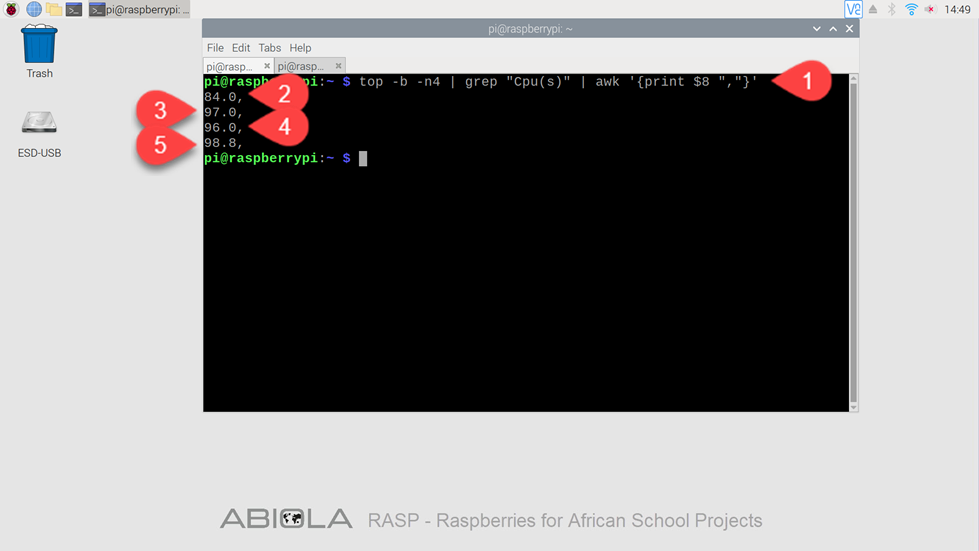
- Führen Sie den folgenden Befehl aus
top -b -n4 | grep “Cpu(s)” | awk ‘{print $8 “,”}’Cpu-0 utilization: 84.0
2. CPU-0-Auslastung: 84,0
3. CPU-1-Auslastung: 97,0
4. CPU-2-Auslastung: 96,0
5. CPU-3 Auslastung: 98,8
Freier Speicher anzeigen
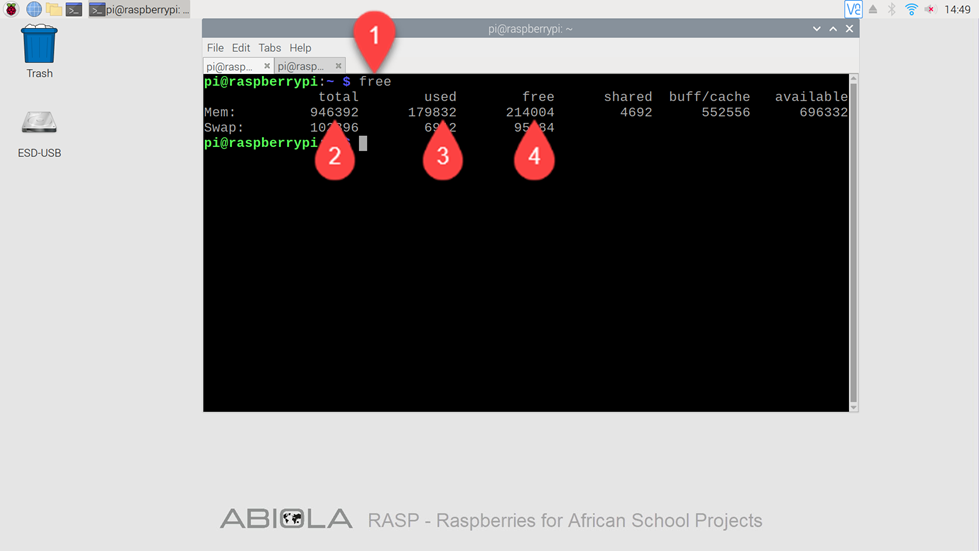
- Führen Sie den folgenden Befehl aus, um freien Speicher zu lernen
kostenlos
2. Gesamtspeicher: 946392 Mb
3. Verwendeter Speicher: 179832 Mb
4. Freier Speicher: 214004 Mb
Alle laufenden Prozesse anzeigen
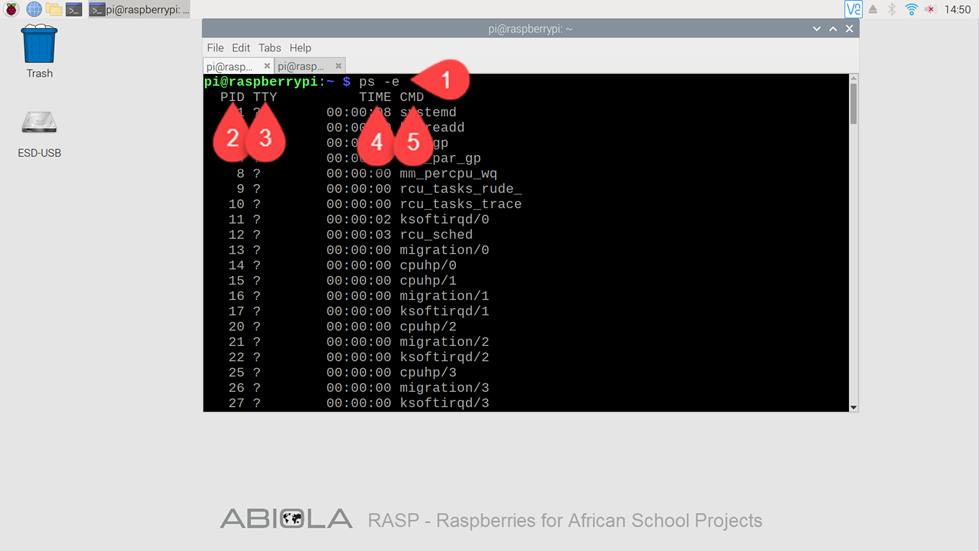
- Um den laufenden Prozess aufzulisten, führen Sie den folgenden Befehl aus
ps -e
2. PID: Jedem Prozess wird eine PID (Process Identifier) zugewiesen, die eine eindeutige Kennung ist, die einem laufenden Prozess im System zugeordnet ist
3. TTY: Dem Prozess zugeordnetes Kontrollterminal.
4. ZEIT: Gesamtzeit der CPU-Auslastung
5. CMD: Der Befehl, der vom Prozess ausgeführt wird
Baum der laufenden Prozesse anzeigen
Sie können laufende Prozesse als Baum anzeigen.
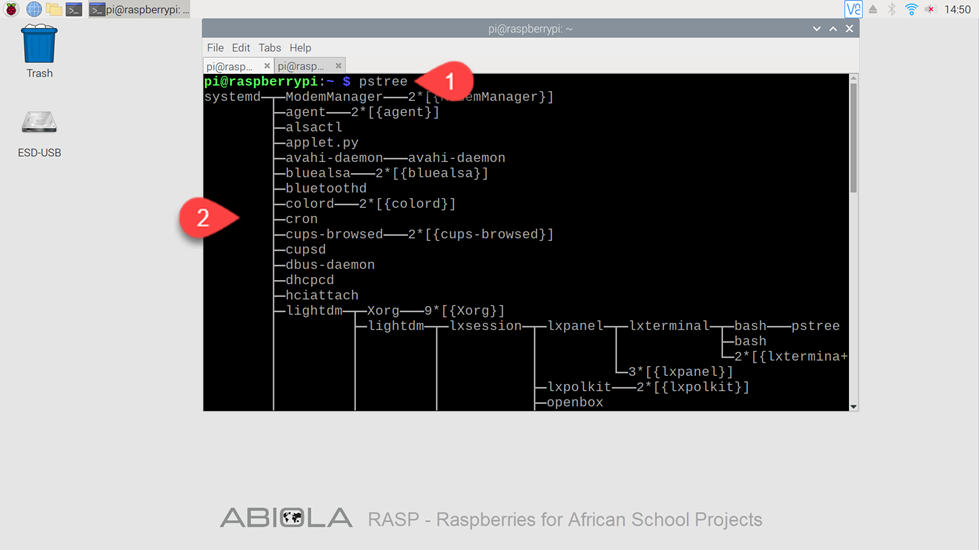
- Führen Sie den folgenden Befehl aus
pstree
2. Hier ist der laufende Prozessbaum
Systembetriebszeit anzeigen
Drucken Sie die Systemverfügbarkeit aus.
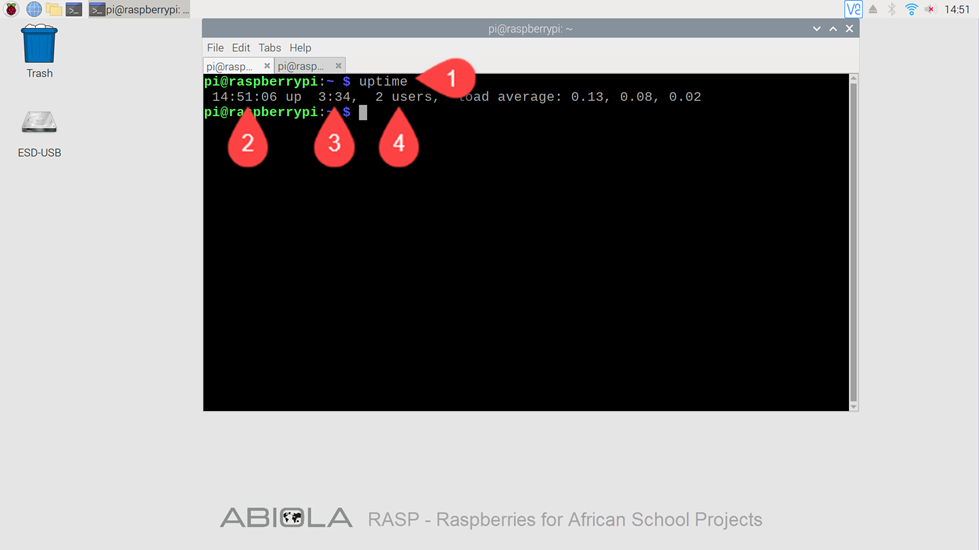
- Führen Sie den folgenden Befehl aus
uptime
2. Zeit (jetzt)
3. Es ist die Zeit, an der Ihr Raspberry Pi angezeigt wird.
4. Anzahl der Benutzer
CPU-Informationen anzeigen
Sie können die CPU-Informationen von Raspberry Pi lernen.
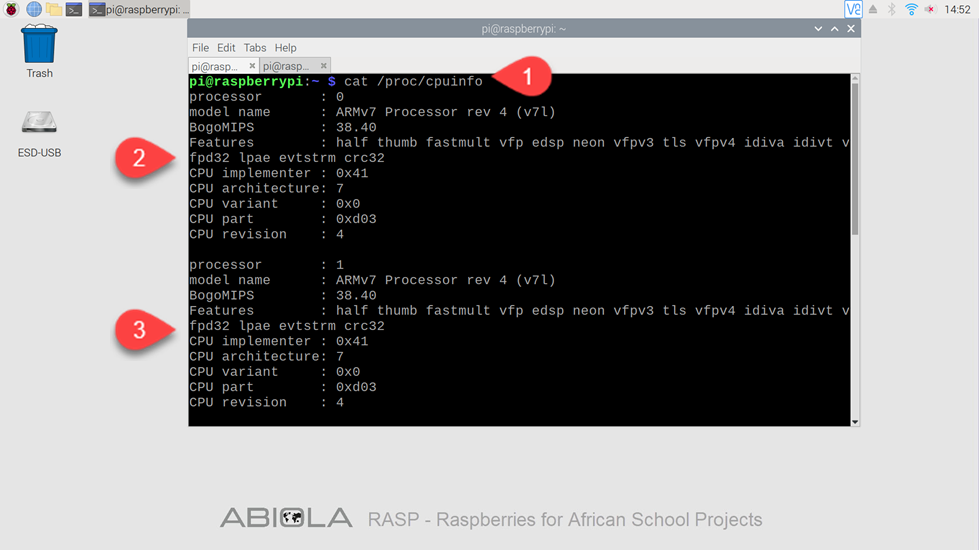
- Führen Sie den folgenden Befehl aus
Katze /proc/cpuinfo
2. Die Informationen von CPU-0
3. Die Informationen von CPU-1
Wenn Sie im Terminal nach unten scrollen, sehen Sie CPU-2 und CPU-3
Speicherinformationen anzeigen
Drucken Sie die Speicherinformationen aus.
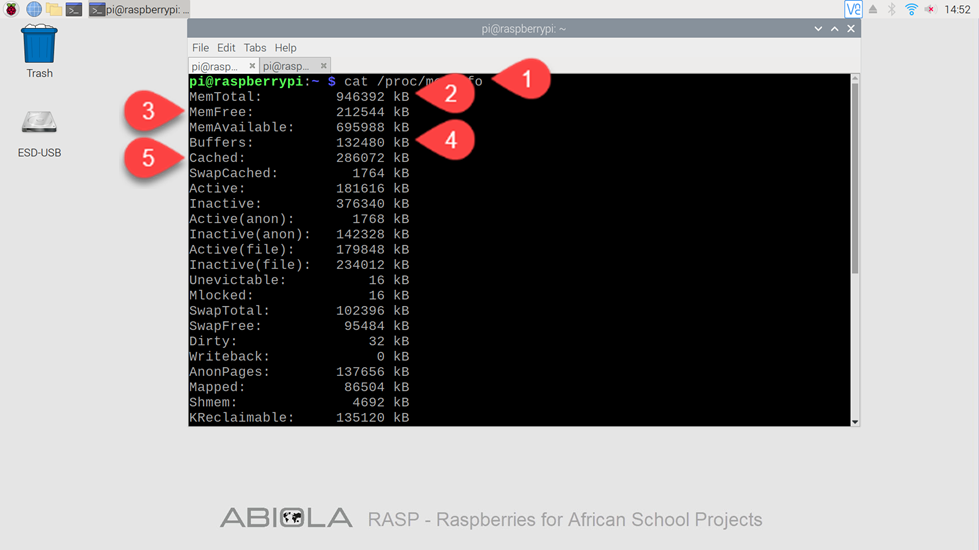
- Führen Sie den folgenden Befehl aus
cat /proc/meminfo
2. Speichergesamt : Gesamt nutzbarer RAM
3. MemFree : Ist die Summe aus LowFree +HighFree
4. Puffer : Speicher im Puffercache.
5. Zwischengespeichert : Speicher im Pagecache minus(-) SwapCache,
Aktuelle Version von Raspberry Pi OS anzeigen
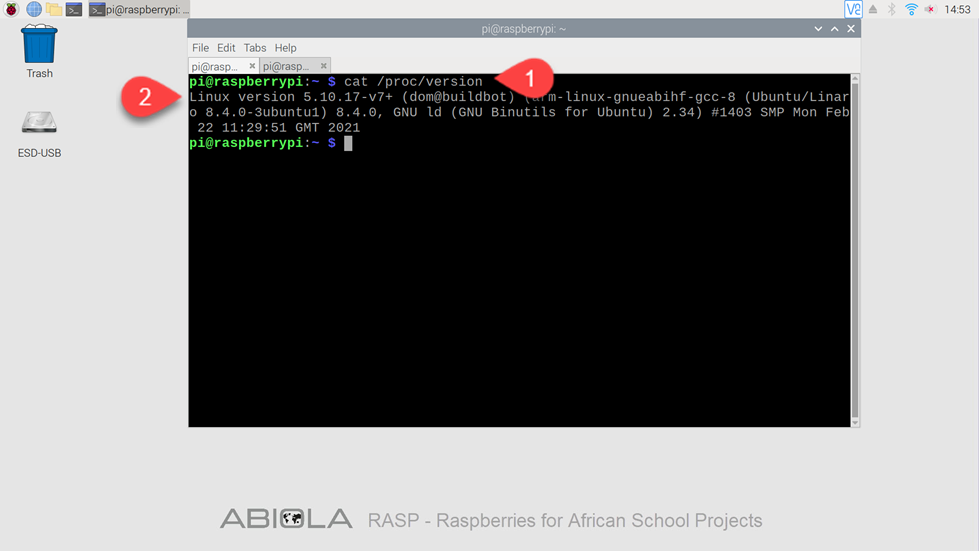
- Führen Sie den folgenden Befehl aus, um die Version anzuzeigen
cat /proc/version
2. Hier ist die Version
Letzten Benutzer anzeigen
Sie können den letzten Benutzer von Raspberry Pi . auflisten
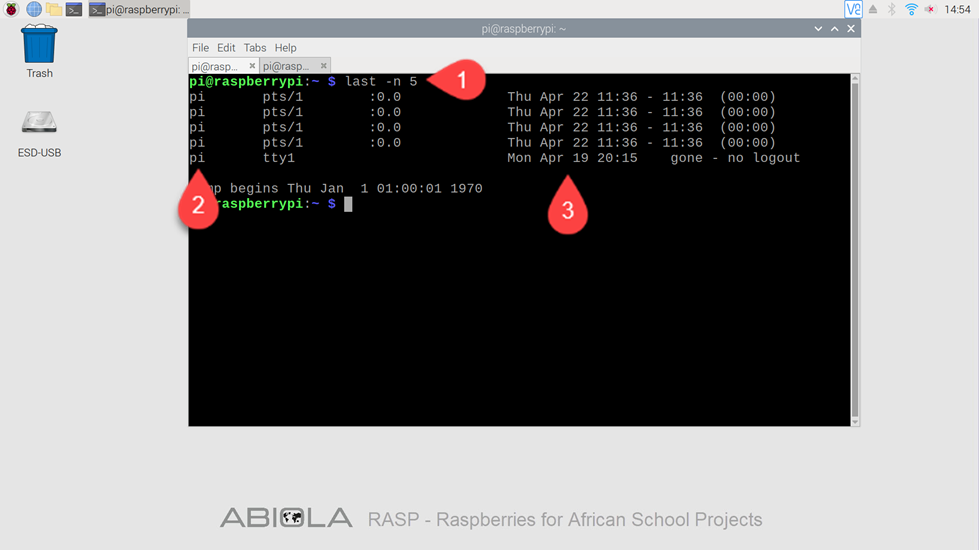
- Führen Sie den folgenden Befehl aus, um die letzten 5 Benutzer anzuzeigen
last -n 5
2. Benutzername
3. Anmeldezeit des Benutzers
Letzte Berechtigungen anzeigen
Drucken Sie die letzten 30 Auth-Protokollzeilen.
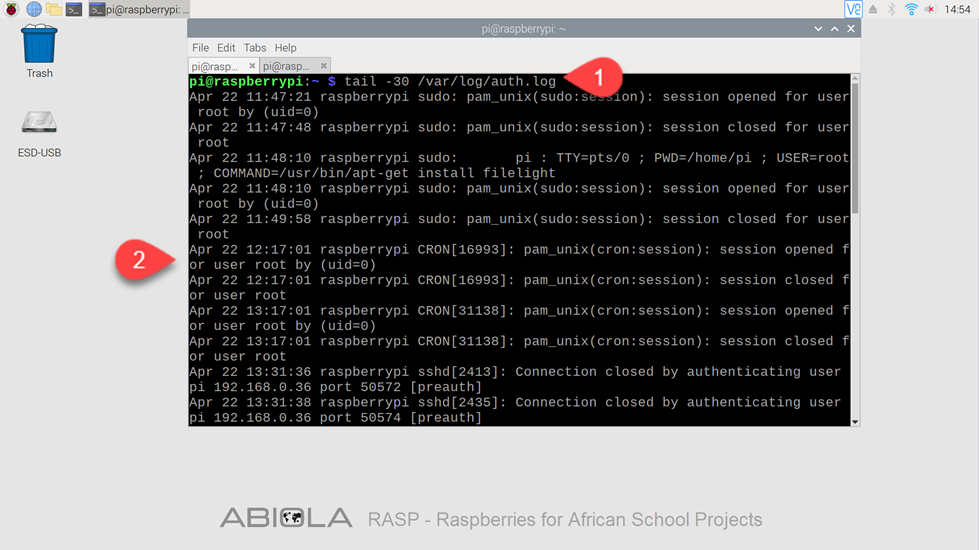
- Führen Sie den folgenden Befehl aus
tail -30 /var/log/auth.log
2. Bewahren Sie Authentifizierungsprotokolle für erfolgreiche oder fehlgeschlagene Anmeldungen und Authentifizierungsprozesse auf
Netzwerkdienst neu starten
Sie können Ihre Netzwerkdienste neu starten.
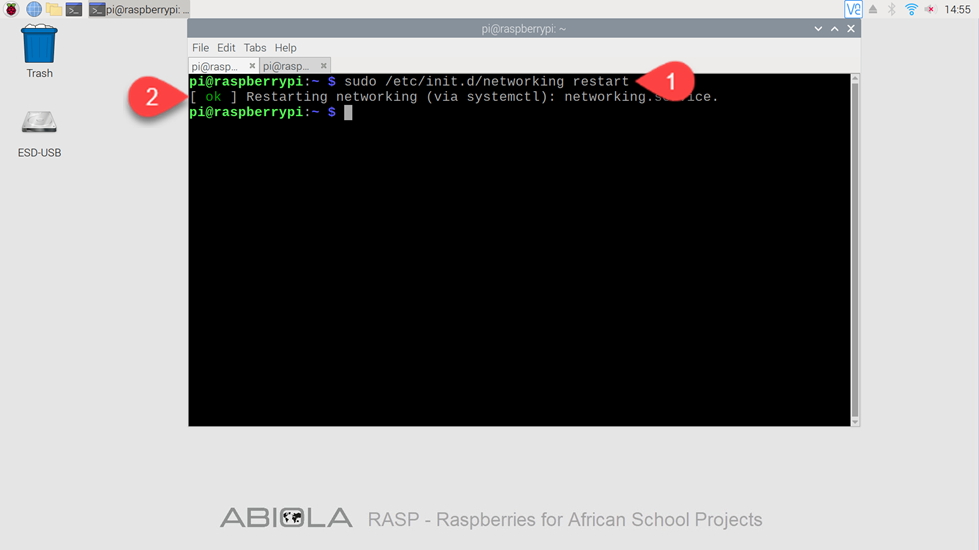
- Führen Sie den folgenden Befehl aus
sudo /etc/init.d/networking restart
2. Netzwerk wurde erfolgreich neu gestartet
Siehe auch Artikel in der RASP-Bibliothek.
